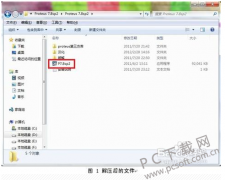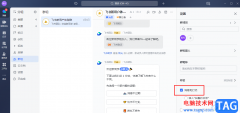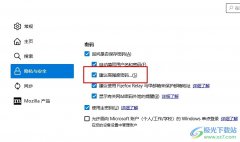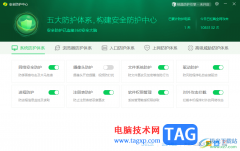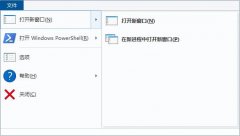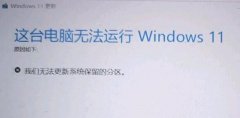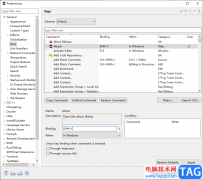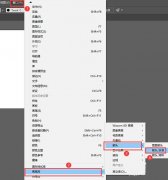很多小伙伴在使用edge浏览器的过程中都会有需要保存网页的情况,在保存网页时,我们可以使用Edge浏览器中的网页另存为功能将静态网页进行保存,但当我们需要保存的网页中存在视频或动图时,我们该怎么完整的将网页保存到自己的电脑中呢。其实很简单,我们只需要在Edge浏览器中安装一个“singlefile”插件,然后在需要保存的网页中直接点击singlefile图标,网页就会自动被保存了。有的小伙伴可能不清楚具体的操作方法,接下来小编就来和大家分享一下Edge浏览器把网页完整的保存到本地的方法。
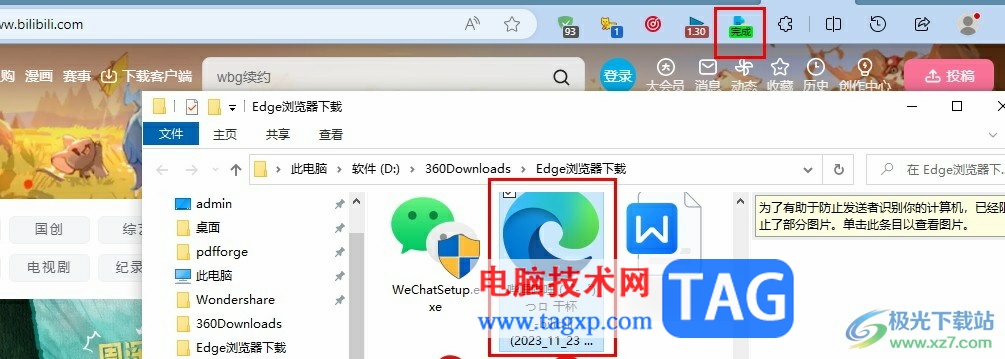
方法步骤
1、第一步,我们在电脑中打开Edge浏览器,然后在工具栏中打开扩展图标,然后在下拉列表中点击“打开Microsoft Edge加载项”选项
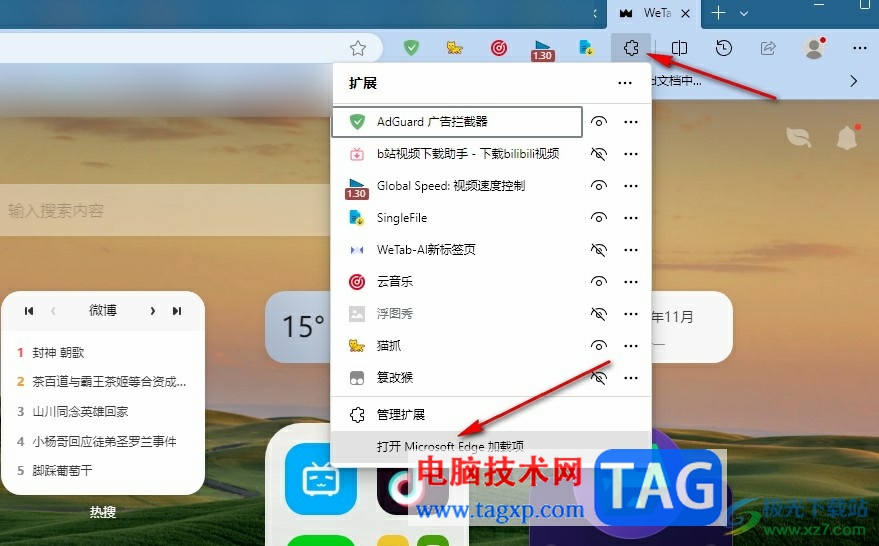
2、第二步,进入Edge加载项页面之后,我们在该页面中输入“singlefile”,然后找到singlefile扩展并点击“获取”选项
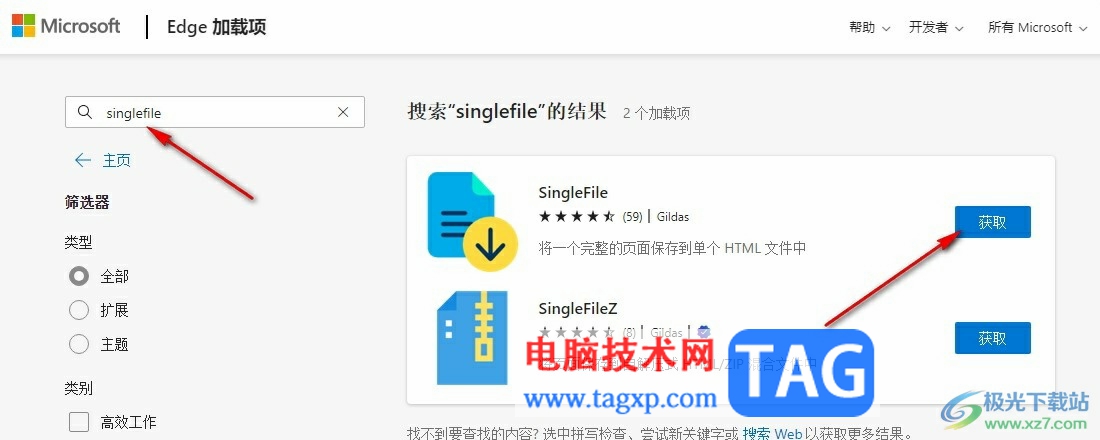
3、第三步,我们安装好singlefile扩展之后,打开扩展图标,然后在下拉列表中点击singlefile右侧的眼睛图标,将singlefile扩展放到工具栏中
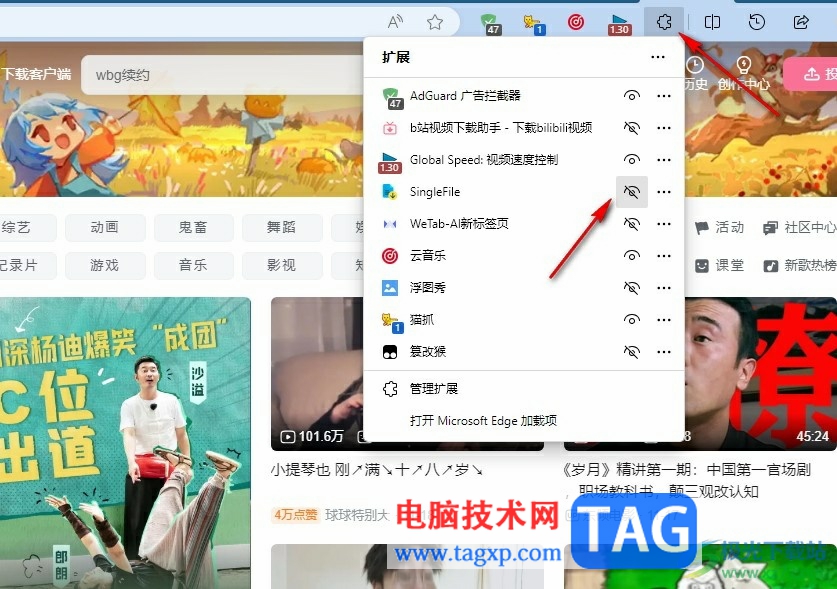
4、第四步,接着我们打开一个想要保存的网页,然后在工具栏中直接点击“singlefile”扩展图标
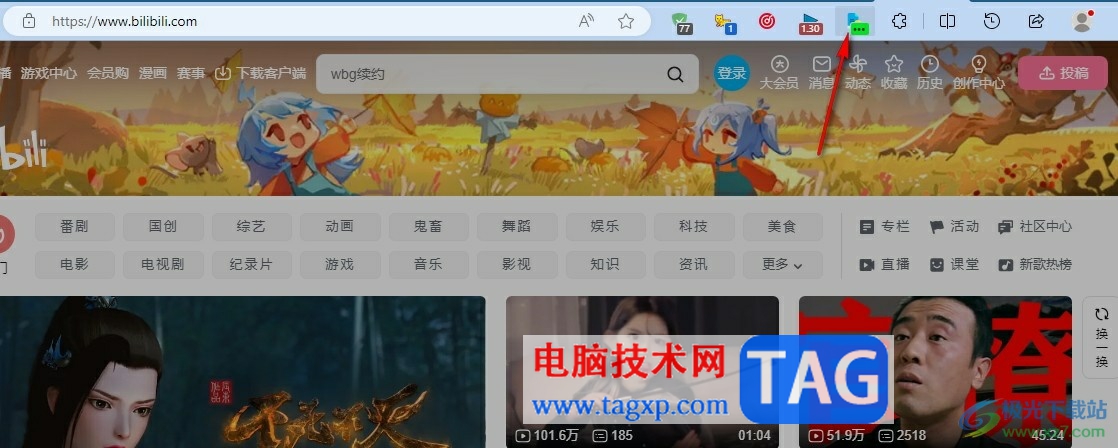
5、第五步,当singlefile图标显示为“完成”时,我们打开Edge浏览器的下载文件所在文件夹就能看到保存好的网页了
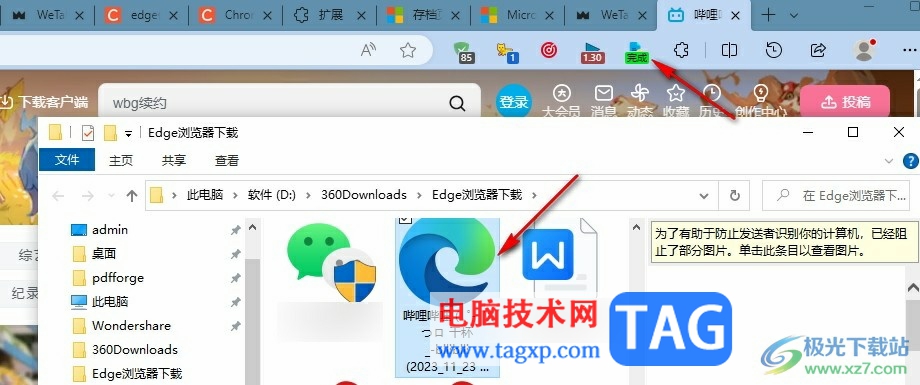
以上就是小编整理总结出的关于Edge浏览器把网页完整的保存到本地的方法,我们在Edge浏览器中安装好singlefile插件,然后将该插件放到工具栏中,接着在Edge浏览器中打开一个自己需要保存的网页,然后直接点击singlefile图标即可,感兴趣的小伙伴快去试试吧。